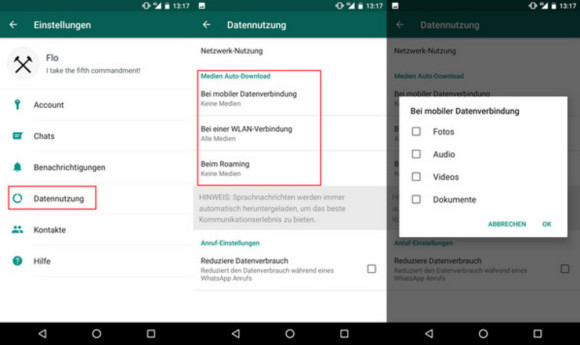WhatsApp wird 10 Jahre alt. Das sind die besten Tipps!
Zwei-Faktor-Authentifizierung einrichten, Auto-Download stoppen, GIFs versenden
Zwei-Faktor-Authentifizierung einrichten
So aktiviert man die Zwei-Faktor-Authentifizierung auf dem iPhone und auf Android-Geräten:
- Öffnen Sie das Einstellungs-Menü.
- Tippen Sie auf Account.
- Nun tippen Sie auf den Punkt Verifizierung in zwei Schritten. Hier können Sie diese Funktion wahlweise aktivieren oder abstellen.
- Legen Sie eine sechsstellige PIN fest und bestätigen Sie diese (für Neuaktivierung von WhatsApp auf einem anderen Gerät oder einer Neuinstallation). Tippen Sie auf Weiter.
- Legen Sie nun eine E-Mail-Adresse fest, mit der man den Account im Notfall reaktivieren kann. Tippen Sie auf Weiter.
Auto-Download von Bildern stoppen
Jeder kennt die lustigen WhatsApp-Gruppen, in denen man von Zeit zu Zeit mit Katzenbildli und ähnlichem Krimskrams zugespamt wird. Es wäre ja noch halbwegs lustig, wenn diese Bilder nicht im Speicher des Handys landen würden.
So verhindern Sie, dass Bilder oder Videos aus WhatsApp automatisch heruntergeladen werden:
- Öffnen Sie WhatsApp und danach das Einstellungsmenü.
- Wählen Sie den Punkt Datennutzung.
- Im Abschnitt Medien Auto-Download können Sie entscheiden, ob und welche Dateien (Fotos, Audio, Videos, Dokumente) automatisch heruntergeladen werden. Haben Sie sich entschieden, nichts automatisch herunterzuladen, können Sie das von Bild zu Bild selber entscheiden.
- Geht es Ihnen weniger um den Speicher als um den Datenverbrauch, beispielsweise bei kleinem Datenvolumen, dann können Sie im selben Menü entscheiden, dass die Bilder nur automatisch heruntergeladen werden, wenn Sie sich in einem WLAN-Netzwerk befinden.
GIFs versenden
Die animierten Bildli, so simpel und fast doof sie manchmal sein mögen, sind der letzte Schrei im Internet.
iOS
- Öffnen Sie den Chat, in dem Sie ein GIF versenden wollen.
- Klicken Sie auf das Plus-Zeichen links unten.
- Wählen Sie Foto und Video Mediathek.
- Klicken Sie links unten auf GIF.
- Wählen Sie das gewünschte Bild.
Android
- Wählen Sie den gewünschten Kontakt aus.
- Tippen Sie auf das Büroklammer-Icon, danach auf Galerie.
- Wählen Sie den Punkt GIFS.
- Wählen Sie das gewünschte GIF aus.
- Tippen Sie auf den Senden-Button.
- WhatsApp wird 10 Jahre alt. Das sind die besten Tipps!
- WhatsApp Call, Chats favorisieren und Daten drosseln
- Chat stumm schalten, mehr Privatsphäre, Kontakte blockieren
- Zwei-Faktor-Authentifizierung einrichten, Auto-Download stoppen, GIFs versenden
- Text formatieren, Bilder bearbeiten, Bilder zurückholen